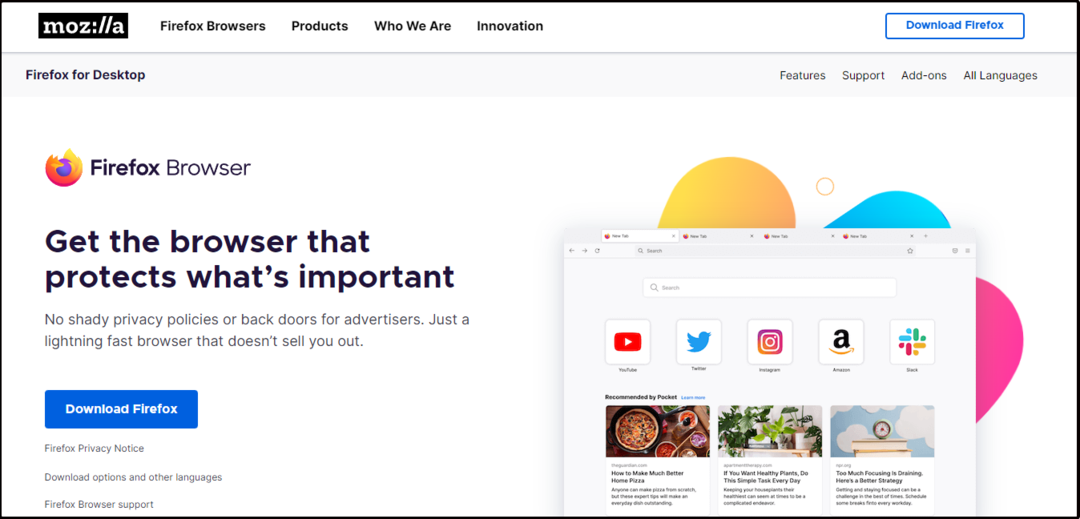- Použití rozšíření prohlížeče je jedním z nejlepších způsobů, jak povolit tmavé téma v prohlížeči Instagram.
- Vlastní adresa URL je dočasnou opravou, protože se po opětovném načtení stránky změní zpět na výchozí.
- Použití tmavého režimu pomáhá zabránit únavě očí při dlouhodobém zaostřování na jasnou obrazovku telefonu.

- Snadná migrace: použijte asistenta Opera k přenosu výstupních dat, jako jsou záložky, hesla atd.
- Optimalizujte využití zdrojů: paměť RAM se využívá efektivněji než v jiných prohlížečích
- Vylepšené soukromí: integrovaná bezplatná a neomezená VPN
- Žádné reklamy: vestavěný blokovač reklam zrychluje načítání stránek a chrání před těžbou dat
- Hraní: Opera GX je první a nejlepší prohlížeč pro hraní her
- Stáhnout Operu
Instagram patří mezi nejpopulárnější platformy sociálních médií na světě. Je rychle rostoucí a čas od času jsou vždy k dispozici nové aktualizace pro opravu platformy.
Platformy sociálních médií, jako je Instagram, mohou být návykové a nebezpečné pro naše zdraví. Od vydání motivů tmavého režimu společností Google a Apple mnoho vývojářů aplikací přidává do svých aplikací temná témata.
Tmavý režim v mobilních zařízeních umožňuje přepínat mezi světlým režimem a tmavým režimem zobrazení. Změní barevné schéma rozhraní displeje tak, aby odpovídalo tmavým barvám.
Vzhledem k množství času, který většina lidí tráví na platformách, jako je Instagram, je však vhodné používat tmavý režim. Snižuje únavu očí a podporuje koncentraci.
Také snižuje množství modrého světla, které prochází očima.
Navíc mnoho lidí neví, jak povolit tmavý režim Instagramu. Aplikace prohlížeče Instagram funguje jako mobilní aplikace a můžete použít tmavé téma.
Tento článek vás provede tipy, jak zapnout tmavý režim v různých operačních systémech.
Existuje tmavý režim pro prohlížeč Instagram?
Existují způsoby, jak povolit tmavý režim pro prohlížeče Instagram. Tento režim je omezen na mobilní aplikace Instagram a některé další funkce. Neznamená to, že ve svých prohlížečích nemůžete používat tmavý režim pro Instagram.
Ačkoli to nemusí být od vývojářů Instagramu, můžete na svém zařízení provést některé změny, které ovlivní zobrazení Instagramu. Existuje několik způsobů, jak to obejít, o kterých budeme diskutovat později v tomto článku.
Je tmavý režim dobrý pro oči?
Jednoduchá odpověď je ano. Jas je jedna věc, která může poškodit oči, v závislosti na tom, jak dlouho mu oči vystavujete.
Použití tmavého režimu snižuje množství modrého světla ze světla a zabraňuje bolestem hlavy, které s tím přichází. Také pomáhá soustředit se na to, co děláte na svém zařízení, aniž byste museli namáhat oči.
Tmavý režim je vždy šetrný k očím, zejména při práci dlouho do noci. Snižuje jas vašeho zařízení na méně škodlivou úroveň. Tmavý režim je tedy pro oči dobrý a měli byste ho používat.
Jak povolíte tmavý režim v prohlížeči Instagram?
1. Povolit tmavý režim v prohlížeči Instagram (desktop)
1.1 Použijte vlastní adresu URL
- Spusťte prohlížeč (tmavý režim platí pro prohlížeče Chrome, Firefox, Edge, Safari a další).
- Klepněte na adresní řádek v horní části obrazovky a zadejte https://www.instagram.com/?theme=dark.

- zmáčkni Vstupte klíč k načtení adresy URL.
Všimněte si, že načtení webové stránky Instagramu s vlastní adresou URL tmavého motivu ji trvale nenastaví do tmavého režimu. Instagram se tedy vrátí k výchozímu motivu zobrazení.
Abyste však měli jistotu, že vždy otevřete režim tmavého motivu, uložte si odkaz do záložek a použijte jej, kdykoli budete chtít Instagram použít.
1.2 Použijte příznak Chrome
- Spusťte prohlížeč na vašem PC.
- Klikněte na adresní řádek a zadejte do prohlížeče jméno: // flags (Pokud používáte Chrome, zadáte chrome://flags pro Instagram Dark Mode Chrome).

- Na Vlajka klikněte na vyhledávací pole a vyhledejte temný.
- Klikněte na Výchozí tlačítko proti Automatický tmavý režim pro webový obsah možnost vyvolat rozevírací nabídku a vybrat Umožnit z rozbalovací nabídky.

- Zavřete a znovu spusťte prohlížeč, poté otevřete Instagram.com a načtěte tmavý režim.
Použití experimentálních příznaků, jako je tento, je k dispozici pouze pro Google Chrome a další prohlížeče založené na Chromiu. Umožňuje vám vynutit tmavý režim pro web Instagram a další webový obsah.
1.3 Použijte rozšíření tmavého režimu pro Instagram
- Přejít na Internetový obchod Chrome a hledat Noční režim pro Instagram.
- Na pravé straně obrazovky klikněte na Přidat do Chromu a klikněte na Přidat rozšíření volba.

- OTEVŘENO Instagram na nové kartě a klikněte na Noční režim pro Instagram rozšíření v pravé horní části obrazovky.

Tip odborníka: Některé problémy s PC je těžké řešit, zejména pokud jde o poškozená úložiště nebo chybějící soubory Windows. Pokud máte potíže s opravou chyby, váš systém může být částečně rozbitý. Doporučujeme nainstalovat Restoro, nástroj, který prohledá váš stroj a zjistí, v čem je chyba.
Klikněte zde stáhnout a začít opravovat.
Stránka se poté okamžitě změní ze světlého režimu na tmavý. Na rozdíl od vlastní adresy URL toto rozšíření zachovává tmavé téma, i když stránku znovu načtete. Klepnutím na ikonu rozšíření však můžete přepnout do světelného režimu.
1.4 Použijte snadné nastavení v Opeře
Nastavení tmavého režimu v Opeře pouze pro přístup přes URL se nevztahuje také na integraci.
- Otevři Prohlížeč Opera.
- Klikněte na Snadné nastavení v pravém horním rohu.

- Přepínat mezi Temný a Systém a přístup k Instagramu.
2. Povolte tmavý režim v prohlížeči Instagram na Macu
2.1 Zapněte funkci Dark Mode na vašem Macu
- V levém horním rohu obrazovky klikněte na Logo Apple.
- Klikněte na Systémové preference možnost z rozbalovací nabídky.

- Na Systémové preference stránku, vyberte Všeobecné.
- v Všeobecné, vybrat Tmavá varianta z Vzhled Jídelní lístek.

Okamžitě změní motiv zobrazení na tmavý režim. Ovlivňuje však také motiv zobrazení vašeho prohlížeče. Kdykoli tedy na Macu spustíte prohlížeče, můžete Instagram načíst v tmavém režimu.
Stejně tak si uvědomte, že Safari je pro tento proces nejlepší, protože je to výchozí prohlížeč pro zařízení Apple. Změna vzhledu vašeho Macu na tmavý může v prohlížeči Safari aktivovat tmavý režim.
Chcete-li přepnout do světelného režimu, postupujte podle stejných kroků a vyberte světlo z nabídky Vzhled.
2.2 Použijte vlastní URL
Jak již bylo zmíněno, vlastní adresa URL https://www.instagram.com/?theme=dark aktivuje tmavý režim Instagramu ve vašem prohlížeči macOS.
3. Povolit tmavý režim v prohlížeči Instagram (iPhone)
- Spusťte Nastavení aplikaci na vašem iPhone a klikněte na Displej a jas.
- Vybrat Temný z Vzhled možnosti.

- Spusťte Prohlížeč Safari a jít do Instagram.
Výběr tmavého režimu změní motiv zobrazení Safari, protože používá výchozí nastavení systému. Změny iPhone tedy ovlivňují jeho prohlížeč a stránky, které načítáte.
Dalším způsobem použití prohlížeče Instagram v tmavém režimu na vašem iPhone je načtení stránky prostřednictvím vlastní adresy URL. Načtením https://www.instagram.com/?theme=dark, budete moci používat Instagram ve svém prohlížeči v tmavém motivu.
4. Povolit tmavý režim v prohlížeči Instagram (Android)
4.1 Zapněte tlačítko Tmavý motiv
- Spusťte Nastavení aplikace na vašem zařízení Android.
- Vybrat Zobrazit možnost, přejděte dolů na Tmavé téma možnost a klikněte na ni.

- Zapněte Použijte tmavý motiv knoflík.
Přestože tmavý motiv na zařízení Android funguje pouze s kompatibilními aplikacemi a prohlížeči, stále jej můžete používat ve svém prohlížeči.
- 3 nejlepší prohlížeče pro bezchybné streamování živé televize Hulu
- Změňte svůj prohlížeč hned: 5 nejlepších prohlížečů pro Apple Music
- Tlačítka webových stránek nefungují v prohlížečích? Zde je 6 oprav
- Instalace Firefoxu se zasekla? Zde je 8 testovaných metod, jak to opravit
4.2 Použijte příznak Chrome
- Spusťte prohlížeč na svém zařízení Android.
- Klikněte na adresní řádek a zadejte do prohlížeče jméno: // flags (Pokud používáte prohlížeč Chrome, zadejte chrome://flags pro Instagram Dark Mode Chrome).
- Na stránce Vlajka klikněte na vyhledávací pole a vyhledejte temný.

- Klikněte na Výchozí tlačítko proti Automatický tmavý režim pro webový obsah možnost vyvolat rozevírací nabídku a vybrat Umožnit z rozbalovací nabídky.
- Zavřete a znovu spusťte prohlížeč, poté otevřete Instagram.com a načtěte tmavý režim.
4.3 Vyzkoušejte vlastní adresu URL
Prohlížeč Instagram Dark Mode můžete na svých zařízeních Android použít také pomocí vlastní adresy URL. To lze provést přidáním ?theme=dark na konec Instagram.com.
Jak na Instagramu přejdete z tmavého do světlého režimu?
1. Přepněte na světelný motiv v aplikaci Instagram
- Spusťte na svém zařízení aplikaci Instagram a klikněte na svou profil.
- Klepněte na 3 řádky symbol v pravém horním rohu obrazovky a klikněte na Nastavení.

- Vybrat Témata.
- Chcete-li změnit z tmavého motivu na světlý, zaškrtněte možnost Světlý.

2. Vypněte tmavý režim na vašem Androidu
- OTEVŘENO Nastavení na vašem telefonu.
- Vybrat Zobrazit volba.

- Přejděte dolů na Tmavé téma možnost a klikněte na ni
- Vypněte Použijte tmavý motiv knoflík.
3. Vypněte tmavý režim na vašem iPhone
- Spusťte Nastavení aplikaci a klikněte Displej a jas.
- Pod Vzhled, vyberte Světlo.

- Spusťte Instagram a načte se do režimu světlého motivu.
Použití tmavého režimu pro Instagram ve vašem prohlížeči je jednoduché, pokud budete postupovat podle výše uvedených tipů. Navíc možnost vlastní adresy URL funguje pro všechny prohlížeče v různých OS (operační systém), ale je vždy dočasná.
Použití rozšíření prohlížeče Dark Mode vám však umožní načítat webové stránky se zapnutým tmavým motivem, i když je znovu načtete.
Někdy se můžete setkat chyby při používání Instagramu s VPN, což je nepříjemné. Také byste měli vědět o běžných problémech, jako je Instagram nefunguje na Google Chrome.
 Stále máte problémy?Opravte je pomocí tohoto nástroje:
Stále máte problémy?Opravte je pomocí tohoto nástroje:
- Stáhněte si tento nástroj na opravu počítače hodnoceno jako skvělé na TrustPilot.com (stahování začíná na této stránce).
- Klikněte Začni skenovat najít problémy se systémem Windows, které by mohly způsobovat problémy s počítačem.
- Klikněte Opravit vše opravit problémy s patentovanými technologiemi (Exkluzivní sleva pro naše čtenáře).
Restoro byl stažen uživatelem 0 čtenáři tento měsíc.
![3 nejlepší prohlížeče ke sledování ABC Iview na vašem PC [Seznam 2022]](/f/22653280217bc4ffc9c87c066b782f3b.png?width=300&height=460)